新闻稿
全流程色彩管理
文章来源:https://zhuanlan.zhihu.com/p/515779140
专业术语
硬件和软件校准、配置文件和其他术语有时会在不知道真正含义的情况下被使用。为了确保每个人都在正确的水平线上,我们将首先明确最重要的术语。
让我们在这里简单地解释以下几个术语,以确保我们都在同一起跑线上。摄影师和平面设计师在闲谈中经常谈到校准,指的是视觉工作流程中某个特定点的色彩准确性。然而,从技术上讲,我们需要谈及剖析、模拟、仿真和调整。
中央交换媒介:配置文件
有必要在几个点上采取预先措施,使用正确的硬件并进行正确的校准,以实现从拍摄到最终印刷的一致的色彩管理工作流程。
这个数字工作流程的关键始终是配置文件。相机将图像文件存储在存储卡上,并在相机显示屏上显示。然后,它被复制到电脑上并显示在显示器上。在那里,文件被优化,在最后一步,它被打印出来。在这个过程中,有一些错误的来源和不精确的空间。在色彩管理工作流程中,所有努力的目标都是为了得到一个绝对不含杂质的文件。
校准

严格来说,校准只是一种测量。使用校准软件定义的色块会显示在显示器上,并用校准传感器进行测量。这种测量通常会显示目标值和实际值之间或多或少的偏差。这就是实际校准工作的结束。但用户不仅想知道偏差是什么,他们还想把它从方程式中删除。因此,颜色和亮度必须在下一个步骤中进行校正。这种校正发生的地方是由是否进行硬件和软件校准决定的。
在谈论显示器调整时,"校准 "通常是指整个过程,以确保显示器以不含杂质的格式显示文件中的图像信号。从技术上讲,这个术语是不正确的。
纠正成像错误:硬件校准和软件校准
硬件校准可以通过显示器查找表(LUT)来纠正显示器颜色显示的不准确,并自动正确调整背光亮度。
软件校准并不能消除显示器的不准确之处。相反,校正配置文件被应用到图像文件中,以补偿显示器的显示误差。用户需要在校准软件的协助下,手动调整亮度。
这两种方法都有相同的目标:提供一个不含杂质的文件视图。然而硬件校准是无损的,但软件校准可能导致显示质量的损失。这就是为什么所有EIZO ColorEdge显示器可以进行硬件校准的原因。
显示器校准
在色彩准确的工作流程中,配置文件始终是核心交换媒介。因此,修图师总是以完全不掺杂任何杂质的格式收到这个文件是至关重要的。不幸的是,对于绝大多数用户来说,情况并非如此。所需的准确性首先需要在校准过程中实现,并通过定期重新校准来保持。
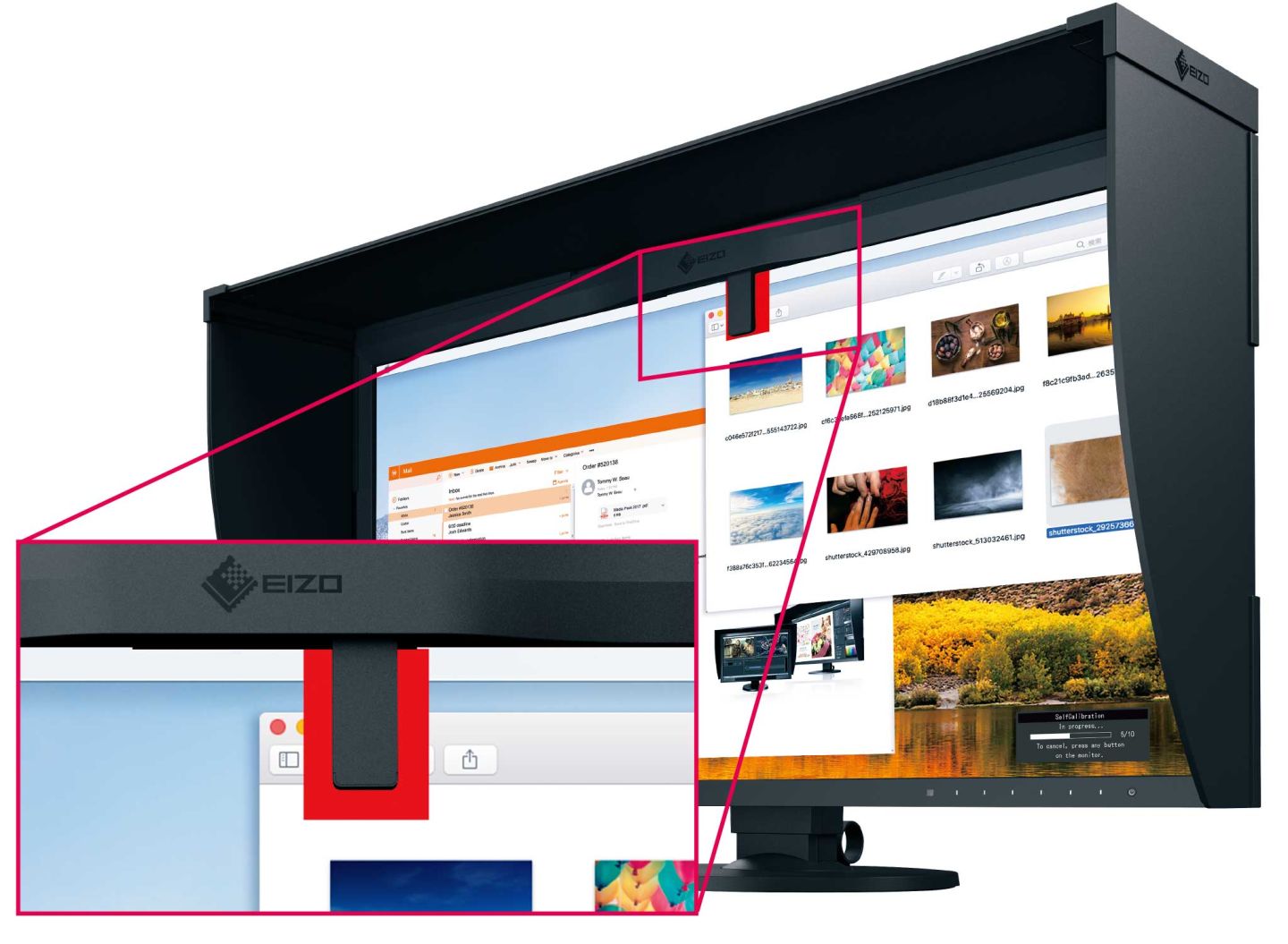
使用硬件校准的图像文件的准确视图
许多显示器的配置不正确,不准确,甚至不能显示所需的色域,或在图像中添加显示错误,甚至不包括在文件中。图像显示中的错误通常可以通过校准和后续调整来消除。校准不能 "神奇地 "消除显示器的缺点,如最小色域或面板的不均匀性。因此,使用合适的显示器是极其重要的,通常被称为专业图形显示器,也就是说,在EIZO是ColorEdge显示器。这些设备是专门为满足创意专业人士的需要而制造的。
误区:自然度
在这一点上,是时候消除一个普遍存在的误解了。在显示器上尽可能自然地再现色彩,并不是显示器调整的目标。我们的目标是为修图师尽可能准确地显示图像文件。如果图像文件是自然的,显示器的显示也应该是尽可能的自然。如果图像文件包含极其鲜艳的色彩和丰富的对比度,显示器显示也应再现鲜艳的色彩和丰富的对比度。如果处理的是黑白图像,图像显示应该只包含灰度,没有多余的颜色。这并不容易,考虑到灰度还需要由显示器使用红、绿、蓝三原色(RGB)混合在一起。
正确的调整目标
你现在可能认为,校准是一个二进制过程:已校准和未校准。如果你想第一次校准,你会意识到,你总是要把显示器校准到特定的数值,称为调整目标。这是必要的,因为我们在图像处理过程中不会用校准传感器测量图像。相反,观看者的视觉印象是参考图像处理的过程中留下的。
出于这个原因,我们需要确保在校准过程中,观看者可以查看图像文件,显示器以绝对准确的方式再现该文件,没有任何掺假。
调整目标是由图像编辑工作站的照明条件决定的

• 白平衡
D50=5000K的色温已经成为印刷领域事实上的标准。在这个照度下,人们可以在非常可控的条件下进行工作,他们可以像传统上那样使用白平衡为5000开尔文的色温。这就是为什么你总是听到你需要在印刷中使用5000开尔文的白平衡。但这对使用标准图像编辑工作站的典型摄影师没有帮助,即使它是在印刷公司的恒定的、标准化的条件下的正确做法。在一个有自然光的工作站,环境光通常不是5000开尔文,而是6000或6500开尔文。这在一天中经常会发生变化,取决于天气或使用的具体灯光。经验表明,大多数用户发现白平衡为5000开尔文的图像过于偏黄。因此,处理后的图像可能显得太冷(太蓝)。出于这个原因,我们建议使用6000开尔文的白平衡作为校准的起始值。
• 亮度
亮度是下一个变量。显示器应具有与环境相同的亮度,因为显示器的参照物通常是放在旁边的印刷品。如果显示器的设置太亮,往往会使图像太暗。如果太暗,图像就有可能变得太亮。因此,我们对一个普通的日光工作站的建议是,使用120-140cd/m2的亮度。
• 附加设置
我们建议对调整目标使用以下变量:伽马:2.2,色域:本地,黑电平:最小。
总结:推荐的基本设置
• 亮度:120-140 cd/m²
• 白平衡:6000K
• 伽玛:2.2
• 色域:原生
你可能需要为不同的照明情况创建不同的调整目标,如果你的图像编辑工作站的照明情况发生变化,你可以根据需要激活它们。典型的目标是。
1.晴天
• 140 cd/m²
• 6000 K
• 伽玛:2.2
• 色域:原生
2.多云的天空
• 120 cd/m²
• 6500 K
• 伽玛:2.2
• 色域:原生
3.人工照明
• 90 cd/m²
• 5000 K
• 伽玛值:2.2
• 色域:原生
这些设置只是作为粗略的参考值,因为我们不知道你工作场所的普遍情况。但还有一个非常决定性的因素:人的因素--你。每个人对图像/颜色的感知都略有不同。因此,标准化的调整目标只能在有限的范围内提供帮助。如果在给定的环境条件下,显示器显示的图像文件与你的视觉感知不一致,那么你就无法从标准化的调整目标中获益。
一张在你看来完全中性的图像,在别人看来可能是彩色的,太亮或太暗。然而,你是根据自己的喜好编辑图像的人,所以显示器显示需要与图像文件和你的视觉感知相匹配。因此,我们建议调整你自己的显示器配置文件。
我们的建议:调整你的调整目标
如果你想创建一个完美的调整目标,让你的视觉感知更理想,你还是应该调整你最初的调整目标。我们将告诉你如何做。
• 在你的图像编辑软件中打开你的图像(推荐:Adobe Photoshop或Lightroom)。
• 打印出你的图像,或从为客户提供软打样ICC配置文件的服务提供商处订购打印件。
• 展示出你的打印件的软打样视图。
• 打开ColorNavigator,选择手动调整菜单项。将程序窗口移到一边,使你能看到尽可能多的图像。

• 把你的打印件放在显示器旁边。重要的是,照明是中性的,CR指数(宽可见光谱)尽可能高。
• 调整你的调整目标,直到你尽可能地将显示器的显示与打印输出相匹配。通常,如果你调整亮度和白平衡就足够了。然后,ColorNavigator将创建一个新的调整目标。现在你可以在高级模式下重新校准,如果你愿意,可以发现调整显示器时使用的是哪种白平衡和亮度。这为您提供了具体的调整目标的信息,在这些照明条件下,这对您的视觉感知是很理想的。当然,请记住,这个调整目标只是在这些照明条件下的理想状态。如果它们发生变化,你应该为每种情况创建一个单独的调整目标。如果显示器由不同的人使用,我们建议让每个用户创建他们自己的目标。
相机特征分析
如果你想让图像文件尽可能地与你拍摄的图案相匹配,你应该对你的相机进行配置文件。为此,你需要创建一个转换配置文件,这样就可以尽可能准确地创建一个*.raw转换。然后,图像文件将尽可能地与相机 "看到 "的东西相一致。
这个过程通常被称为相机校准,但它实际上是一个剖析过程,因为不是相机被调整或纠正,而是创建一个转换配置文件。
明白相机在你使用电脑前“看”到了什么
你可以用这个配置文件来确保电脑上的图像文件的颜色和亮度值与相机 "看到 "的东西精确匹配。这在时尚、产品和复制摄影中特别重要。在摄影师或修图师需要为特定目的编辑文件的摄影领域,相机校准步骤是不必要的,例如,因为最终的图像将不需要显得特别自然,而是修图师希望它看起来的方式。
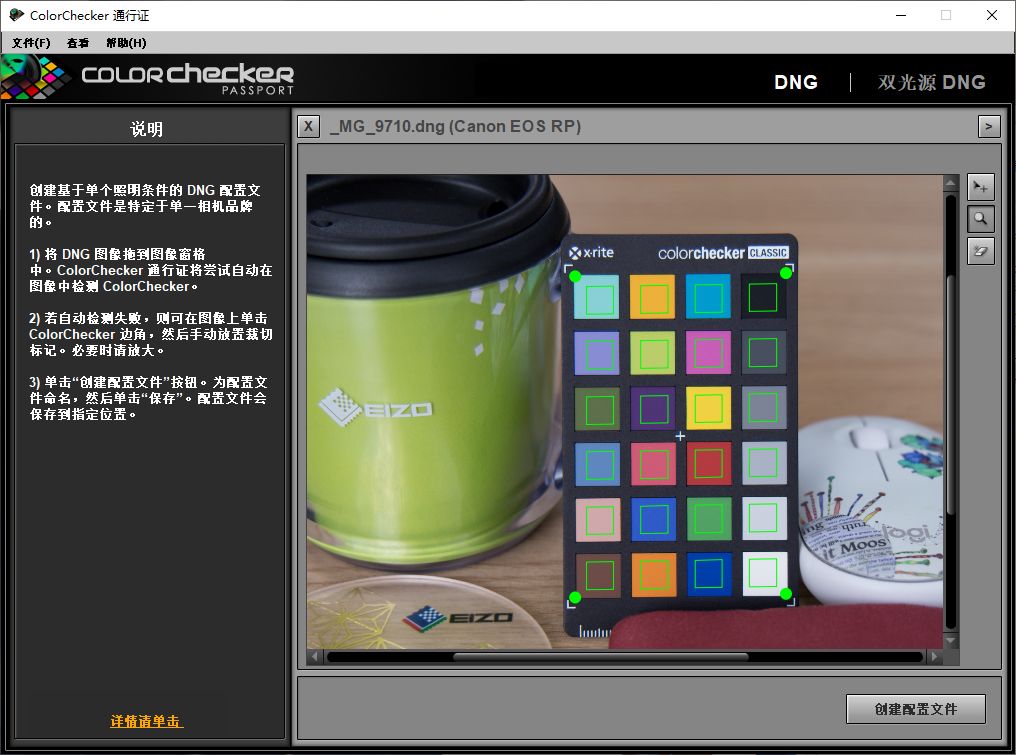
你需要拍摄一张包含参考卡的参考图像,以便创建一个相机配置文件。这张卡包含标准化的颜色和灰度,相关软件可以用它来为图像编辑软件创建一个转换配置文件。然后,这个配置文件可以应用于所有在完全相同的照明条件下拍摄的图像。如果条件发生变化,则需要一个新的转换配置文件。
如果在图像编辑软件中应用这个转换配置文件,你就可以确保存储介质上的文件尽可能地与被拍摄的对象相一致。而修图师也能通过校准后的显示器无误地显示这个文件。
软打样视图
模拟最终的印刷品
打印介质(纸张)和打印机对最终打印的外观有很大影响。这种影响可以在显示器上进行模拟。为此,你需要ICC打印配置文件。这允许你为后续的打印优化你的图像文件,并在打印前检查所选的介质是否适合实现所需的图像效果。
由于打印机、印刷过程、所选的印刷材料和使用的墨水不同,印刷的结果可能与显示器的显示有很大差异。为了模拟这种效果,你可以在你的图像编辑软件中使用软打样视图。
图像文件的完整视图
现在终于到了你将对你的文件有一个绝对不含杂质的查看的时候了。
这是个常识。如果我用喷墨打印机在普通纸上打印图像,打印出来的效果与使用照片纸的效果完全不同。如果我使用办公室激光打印机,图像看起来又完全不同。获得正确的照片质量的唯一方法是使用艺术照片打印机。而且,即使使用这样的照片打印机,打印在有哑光效果的棉纸上与打印在有光学增白剂的有光泽的PE纸上看起来完全不同。因为文件总是一样的。
不幸的是,你无法通过软件或 "校准 "迫使一台四色办公打印机表现得像一台十色艺术打印机。同样,我也不能保证一个普通的打印介质能打印出纯白色的东西。打印机不能在纸上打印出少于无色的东西。而且,如果在非常消光的介质上只能用100%的黑颜色来实现深色的灰色,软件也无法改变。
使用配置文件模拟打印输出
现在你能做的就是捕捉机器、印刷介质、印刷过程和油墨各自的组合特征,并以此制作一个配置文件。一个合适的图像编辑软件可以在这个配置文件的基础上模拟即将进行的印刷,用户可以选择在视觉上和印刷过程的限度内优化源文件,以达到最佳效果。我们将在这里向你展示如何创建这样一个配置文件。
正确使用ICC配置文件
当然,理想的解决方案是创建你自己的ICC软打样文件,但这需要一个合适的校准传感器。然而,对于许多打印机型号而言,这些配置文件也可以下载。如果你使用打印机制造商的原装纸张,你可以在他们的网站上找到这些配置文件。如果你使用其他制造商的纸张,你可以在他们的网站上找到这些配置文件。如果你不会自己打印,你也不必放弃软打样。许多服务提供商也提供合适的ICC配置文件下载,以便进行软打样。软打样可以与Adobe Photoshop和Lightroom相结合来完成这一工作。
印刷
现在,你已经为工作流程的最后一步——打印——优化了你的图像,数据必须被发送到服务提供商或打印机。这里还需要考虑到一系列的设置,以使印刷品真正看起来像你期望的那样。
将图像正确地传送给服务提供商或你自己的打印机
如果你打算使用服务提供商来打印你的图像,他们会告诉你传输打印数据的最佳方式。一个好的照片实验室会提供具体的信息,包括你应该在其中存储图像的色域,是否应该嵌入颜色配置文件以及存储格式,此外还有理想的打印分辨率。
如果有任何不确定因素或你有不寻常的规格,与公司的客户服务部门联系并更详细地讨论该项目或进行小尺寸的测试打印可能是有意义的。

如果你打算自己打印图像,你需要对打印机驱动程序进行相应的配置。当使用Adobe Photoshop时,我们建议让Photoshop处理色彩管理工作流程。要做到这一点,你需要首先在打印对话中选择你的打印机,激活相应的ICC配置文件(我们已经从软打样中知道),并为所使用的纸张配置适当的参数。如果你使用打印机制造商的纸张,可以直接在打印对话中选择纸张,该选择通常与适当的细节设置相联系。但如果你使用不同制造商的纸张,你必须从纸张制造商的网站上下载ICC配置文件,并得到一个额外带有配置参数的文件,你就可以在打印对话框中设置这些参数。这个文件将包含一些信息,例如,你必须设置哪种原纸,必须进行哪些进一步的修改(纸张厚度等),以及建议使用哪种分辨率,以便使带有相应的ICC配置文件和打印机、颜色和纸张特征的文件实际看起来像软打样视图中的模拟。
家用打印的建议:Quick Color Match(快速色彩匹配软件)

EIZO艺卓免费提供的Quick Color Match软件大大简化了在家中使用喷墨打印机打印时复杂的色彩管理工作。你可以通过拖放来使用Quick Color Match,对显示器、软件和打印设置进行必要调整。这是一种快速而方便的方法,可以使显示器显示与打印输出相匹配。
你只需要在快速色彩匹配上选择纸张类型,软件就会对色彩管理工作流程设置进行必要的调整,使你能够快速、轻松地将显示器显示和打印输出结果相互协调。
总结
我们现在已经讨论了从拍摄到打印图像的整个色彩精确工作流程的必要设置、调整范围和误差来源。有些过程(如相机特征分析)是可选的。同样,在使用带有光学增白剂的光面纸时,纸张和打印机的意义相对较小;但在使用哑光、结构化的打印介质时,其影响是巨大的。无论如何,有一点是肯定的:没有色彩管理工作流程,图像处理将是一个运气问题,除非你定期校准你的图形显示器。